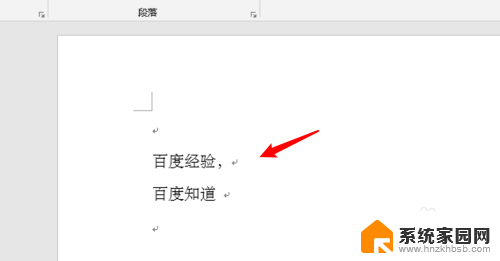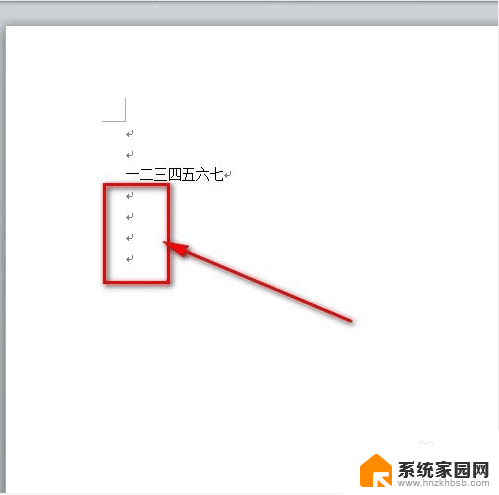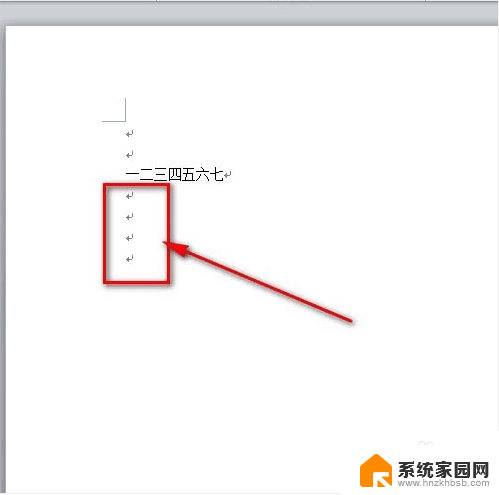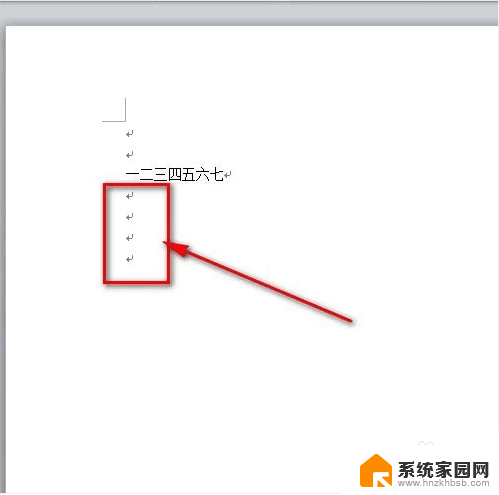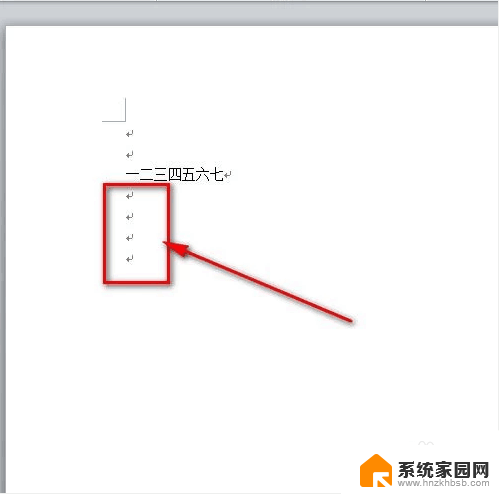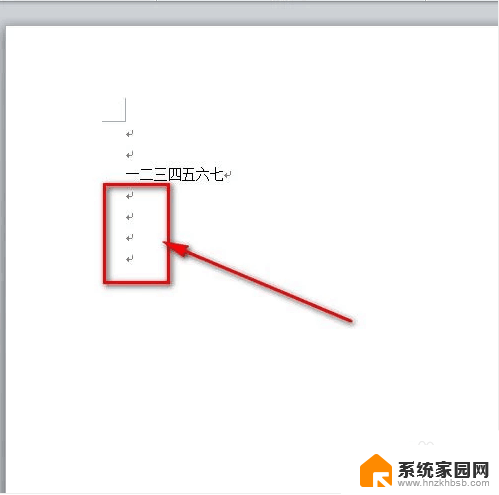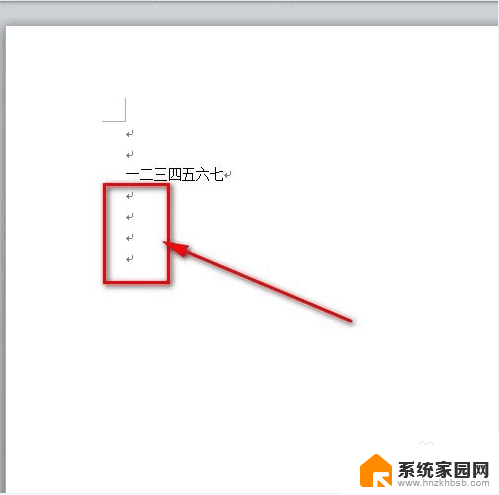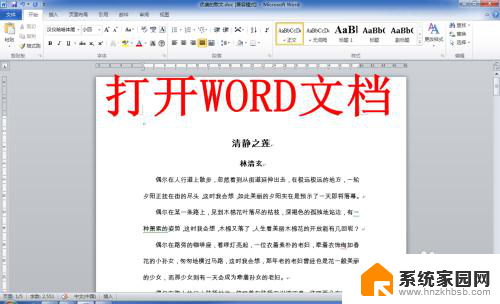word中回车键符号怎么消除 Word中如何消除回车键的影响
更新时间:2023-11-20 13:06:48作者:jiang
word中回车键符号怎么消除,在日常使用Microsoft Word的过程中,我们经常会遇到回车键对文档格式的影响问题,回车键的使用可以使文本在一行内自动换行,但有时候这种自动换行并不是我们所期望的。当我们在编辑文档时,可能会发现段落之间多出了一些多余的空行,导致整体排版不美观。如何消除回车键的影响,使文档呈现出整齐、统一的格式呢?下面将介绍几种简便的方法,帮助我们解决这一问题。
具体步骤:
1.进入word,打开文档,可以看到这里有一些回车键符号了。
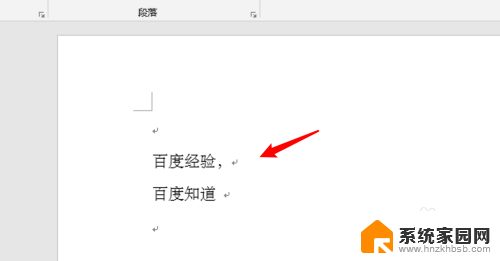
2.我们点击菜单栏上的文件。
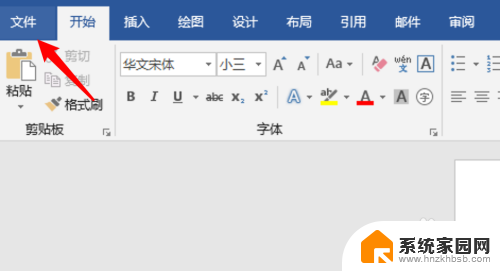
3.再点击文件里的选项。
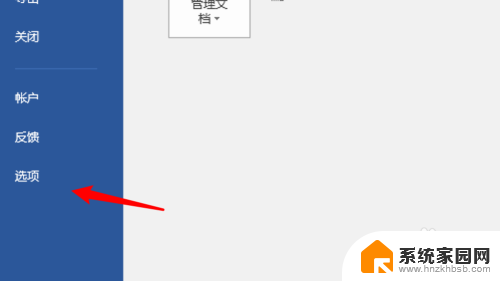
4.打开选项窗口,点击左边这的显示。
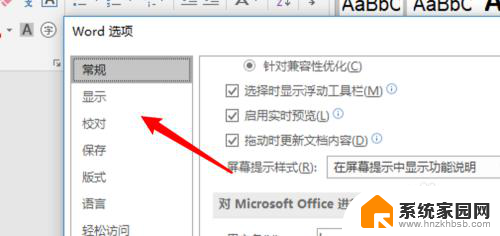
5.在显示设置项里,把段落标记这个选项取消选中。
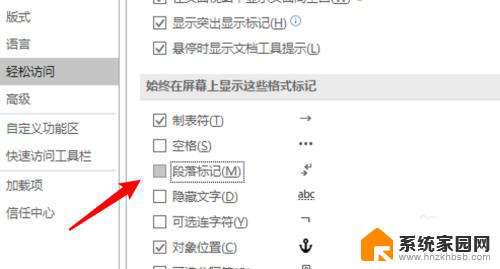
6.点击窗口上的确定按钮后,回到文档。可以看到已经没有回车键符号了。
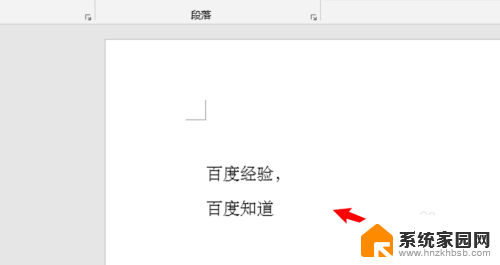
7.总结:
1.打开word。
2.点击文件。
3.点击选项。
4.点击显示。
5.取消选中段落标记。
6.点击确定按钮。
以上就是Word中回车键符号怎么消除的全部内容,有需要的用户可以根据我的步骤进行操作,希望对大家有所帮助。